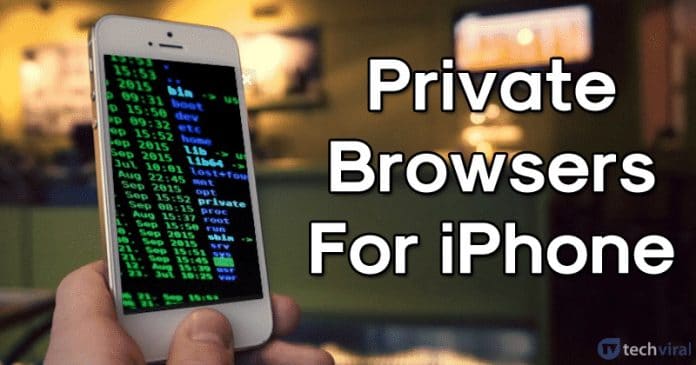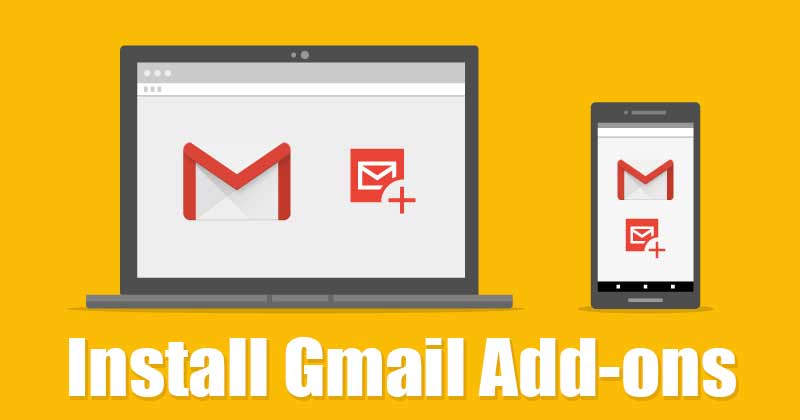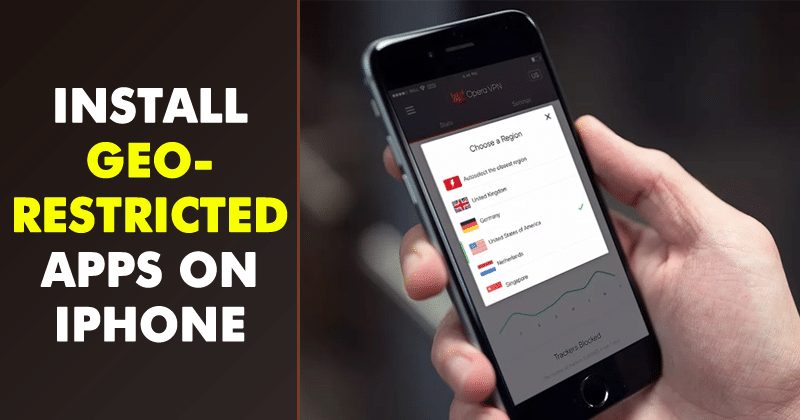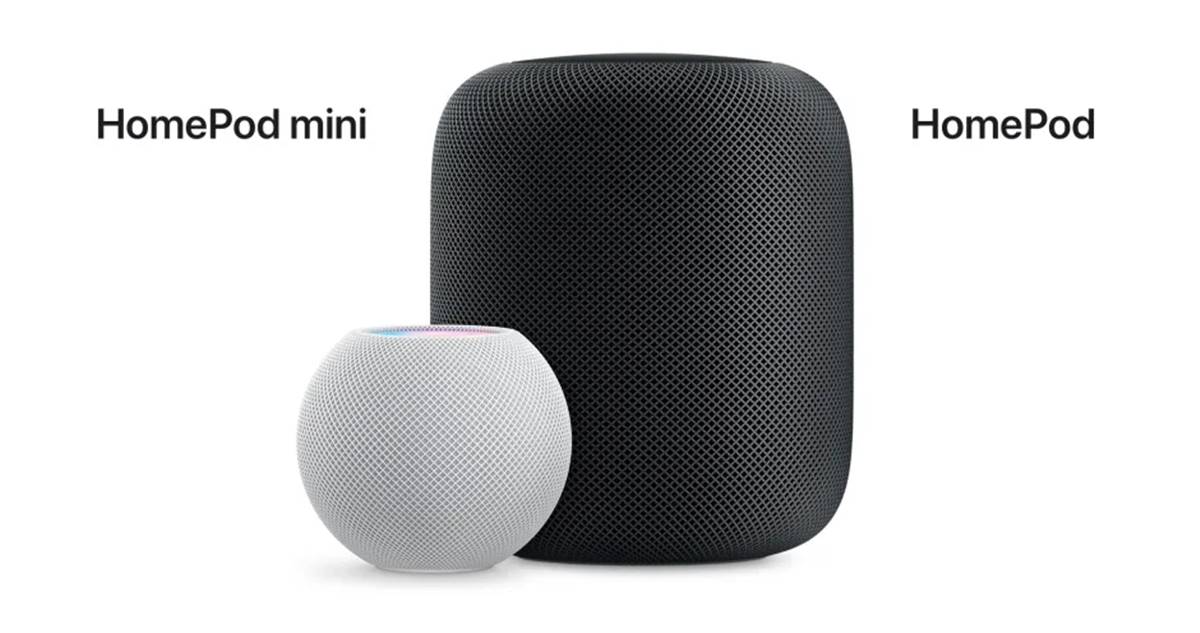Hledáte způsob, jak přizpůsobit vzhled vašich desek Trello a dodat jim svěží vzhled? Mnoho týmů používá software pro správu projektů, protože se snadno používá a nabízí mnoho funkcí přizpůsobení, včetně úpravy pozadí desky.

Pokračujte ve čtení, abyste se dozvěděli, jak změnit pozadí v Trello a učinit vaše nástěnky vizuálně přitažlivějšími.
Změna pozadí
Pokud nejste spokojeni s pozadím jedné z vašich desek Trello, máte dvě možnosti. Barvu si můžete upravit tak, aby odpovídala vašim preferencím. Nebo si můžete vybrat atraktivní obrázek na pozadí. Obě metody fungují dobře na mobilních zařízeních a počítačích.
Zde je to, co musíte udělat, abyste vybrali novou barvu pozadí pro vaši desku na iOS nebo Android přístroj:
- Spusťte aplikaci Trello ze šuplíku aplikací nebo domovské obrazovky.

- Přejděte na „Vaše pracovní prostory“ a vyberte, jejichž vzhled chcete upravit.

- Kliknutím na tři tečky v pravé horní části rozhraní otevřete postranní panel.

- Vyberte ikonu tří teček a přejděte na možnost „Nastavení desky“.

- Vyberte pozadí.”

- Stiskněte „Barvy“ a vyzkoušejte několik odstínů, dokud nenajdete ten, který se vám nejvíce líbí.

Všichni uživatelé, kteří přistupují na nástěnku, uvidí novou barvu pozadí. V současné době vám platforma umožňuje volit pouze mezi plnými barvami.
Nastavení nové barvy pozadí na PC je poměrně jednoduché. Postupujte podle níže uvedených kroků:
- OTEVŘENO Trello z vašeho preferovaného prohlížeče a zaregistrujte se pomocí informací o vašem účtu.

- Najděte desku, kterou chcete vyladit.

- Stiskněte možnost „Zobrazit nabídku“.

- Klepněte na „Změnit pozadí“ na vyskakovacím postranním panelu.

- Vyberte „Barvy“.

- Projděte si dostupné barevné varianty a vyberte si tu, která se vám nejvíce líbí.

Každý, kdo tabuli navštíví, si všimne jejího nového vzhledu a vylepšeného barevného schématu. Všimněte si, že Trello aktuálně podporuje pouze plné barvy.
Možná nemáte rádi plné barvy nebo chcete dynamičtější pozadí. Ať už je důvod jakýkoli, můžete si vybrat nové pozadí pro vaši nástěnku Trello jen několika kliknutími na vašem smartphonu nebo počítači. Pokud máte náladu na razantnější změnu, nahrazení pozadí fotkou je správná cesta.
Zde je návod, jak si můžete vybrat obrázek na pozadí na svém zařízení iOS nebo Android:
- Otevřete aplikaci z domovské obrazovky nebo aplikace.

- Přejděte na „Vaše pracovní prostory“, najděte a klepněte na nástěnku, kterou chcete upravit.

- Klepnutím na tři tečky v pravém horním rohu obrazovky zobrazíte postranní panel.

- Kliknutím na ikonu tří teček přejděte na „Nastavení desky“.

- Vyberte možnost „Pozadí“.

- Klikněte na „Fotografie“ a projděte si možnosti vysokého rozlišení z Unsplash.

- Jakmile najdete dokonalou fotografii, klepněte na ni a použijte změny.

Procházení rozsáhlé knihovny fotografií, jako je Unsplash, může být ohromující. Pomocí vyhledávacího pole zadejte konkrétní pojmy, abyste měli jistotu, že vyberete ideální možnost. Zúžíte vyhledávání a rychle přistanete na poutavém pozadí.
Platforma Trello je kompatibilní s počítači a pozadí svých desek můžete změnit z plochy. Následující pokyny vás provedou celým procesem:
- Vydejte se Trello a vyberte desku, kterou chcete upravit.

- Přejděte do nabídky desky v pravé části desky a stiskněte „Změnit pozadí“.

- Klepnutím na „Fotografie“ v místní nabídce zobrazíte knihovnu fotografií Unsplash.

- Naskenujte obrázky, dokud nenajdete ten, který vyhovuje vaší desce a osobním preferencím. Kliknutím na obrázek jej použijete na tabuli.

Pokud nejste spokojeni s prvními obrázky, které se objeví, nebojte se. Chcete-li výsledky vyhledávání upřesnit, zadejte klíčové slovo do nabídky vyhledávání. Jednoslovné vyhledávání poskytuje nejpřesnější výsledky.
Použití vlastních pozadí
Uživatelé Trello Business nebo Gold mají další možnost personalizace svých nástěnek. Mohou nahrát vlastní pozadí a přidat do svého online pracovního prostoru špetku třídy a stylu. Zde je to, co musíte udělat:
- Přejděte do Trello pomocí webového prohlížeče a zaregistrujte se.

- Vyberte desku, kterou chcete upravit, a přejděte do nabídky pozadí.

- Najděte sekci „Vlastní“.

- Stiskněte znaménko „+“.

- Nahrajte obrázek z místního úložiště počítače.

- Vyberte obrázek, abyste viděli, jak vypadá na tabuli.
 .
.
Chcete-li zachovat kvalitu pozadí, použijte snímek pořízený v režimu na šířku.
Mohu změnit pozadí pouze pro sebe?
Vzhledem k tomu, že pozadí je součástí nastavení nástěnky, nemůžete je pro jednotlivé diváky měnit. Mnoho uživatelů však vyjádřilo svůj zájem o použití takové funkce. Platforma jej pravděpodobně implementuje někdy v budoucnu.
Nechte své desky vyniknout
Atraktivní pozadí je příjemné na pohled a zpříjemňuje trávení času na vaší online pracovní stanici. Uživatelé Trello si mohou přizpůsobit své nástěnky změnou barvy pozadí nebo výběrem obrázku na pozadí. Uživatelé Gold a Business mohou také nahrávat vlastní obrázky, aby dále vylepšili vzhled svých desek.
Už jste si personalizovali své nástěnky Trello? Změnili jste barvu nebo zvolili fotografii Unsplash? Dejte nám vědět v sekci komentářů níže.